windows更新进系统黑屏,Windows更新后系统黑屏故障排查与解决方法
创始人
2025-03-11 22:22:15
0次
Windows更新后系统黑屏故障排查与解决方法
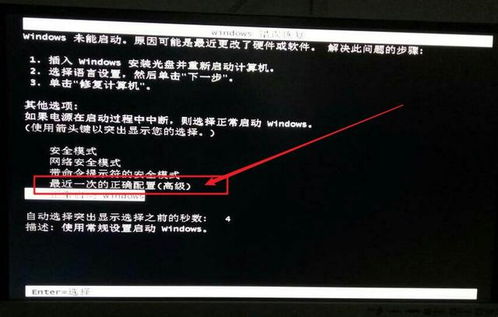
一、问题现象
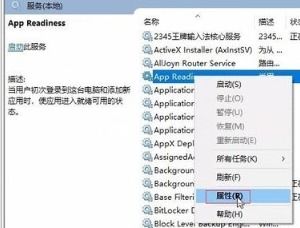
在完成Windows更新后,部分用户可能会遇到系统黑屏的情况。具体表现为:开机后,显示器显示为黑屏,无法进入桌面,系统无响应。
二、可能原因

1. 驱动程序冲突:更新后的系统可能需要新的驱动程序,而旧的驱动程序与新系统不兼容,导致黑屏。
2. 系统文件损坏:更新过程中,系统文件可能被损坏,导致系统无法正常启动。
3. 硬件故障:内存条、显卡等硬件故障也可能导致系统黑屏。
4. BIOS设置问题:BIOS设置不当,如启动顺序错误,也可能导致系统黑屏。
三、排查与解决方法

1. 检查驱动程序
(1)进入安全模式:重启电脑,在启动过程中按下F8键,选择“安全模式”进入。
(2)卸载驱动程序:在安全模式下,进入设备管理器,找到问题设备,右键点击卸载驱动程序。
(3)重启电脑,系统会自动安装默认驱动程序。
2. 检查系统文件
(1)运行“系统文件检查器”:按下Win+X键,选择“Windows PowerShell(管理员)”。
(2)输入命令:sfc /scannow,按Enter键执行。
(3)等待检查完成,如果发现损坏的系统文件,系统会自动修复。
3. 检查硬件故障
(1)检查内存条:打开机箱,取出内存条,用橡皮擦擦拭内存条的金手指,然后重新插入。
(2)检查显卡:如果怀疑显卡故障,可以尝试更换显卡,或者使用集成显卡启动电脑。
4. 检查BIOS设置
(1)重启电脑,在启动过程中按下F2键进入BIOS设置。
(2)检查启动顺序:确保将硬盘设置为第一启动设备。
(3)保存设置并退出BIOS。
Windows更新后系统黑屏可能是由于多种原因导致的。通过以上排查与解决方法,用户可以尝试解决这一问题。如果以上方法都无法解决问题,建议联系专业技术人员进行维修。
相关内容
热门资讯
安卓换鸿蒙系统会卡吗,体验流畅...
最近手机圈可是热闹非凡呢!不少安卓用户都在议论纷纷,说鸿蒙系统要来啦!那么,安卓手机换上鸿蒙系统后,...
安卓系统拦截短信在哪,安卓系统...
你是不是也遇到了这种情况:手机里突然冒出了很多垃圾短信,烦不胜烦?别急,今天就来教你怎么在安卓系统里...
app安卓系统登录不了,解锁登...
最近是不是你也遇到了这样的烦恼:手机里那个心爱的APP,突然就登录不上了?别急,让我来帮你一步步排查...
安卓系统要维护多久,安卓系统维...
你有没有想过,你的安卓手机里那个陪伴你度过了无数日夜的安卓系统,它究竟要陪伴你多久呢?这个问题,估计...
安卓系统如何卸载app,轻松掌...
手机里的App越来越多,是不是感觉内存不够用了?别急,今天就来教你怎么轻松卸载安卓系统里的App,让...
windows官网系统多少钱
Windows官网系统价格一览:了解正版Windows的购买成本Windows 11官方价格解析微软...
怎么复制照片安卓系统,操作步骤...
亲爱的手机控们,是不是有时候想把自己的手机照片分享给朋友,或者备份到电脑上呢?别急,今天就来教你怎么...
安装了Anaconda之后找不...
在安装Anaconda后,如果找不到Jupyter Notebook,可以尝试以下解决方法:检查环境...
安卓系统应用怎么重装,安卓应用...
手机里的安卓应用突然罢工了,是不是让你头疼不已?别急,今天就来手把手教你如何重装安卓系统应用,让你的...
iwatch怎么连接安卓系统,...
你有没有想过,那款时尚又实用的iWatch,竟然只能和iPhone好上好?别急,今天就来给你揭秘,怎...
